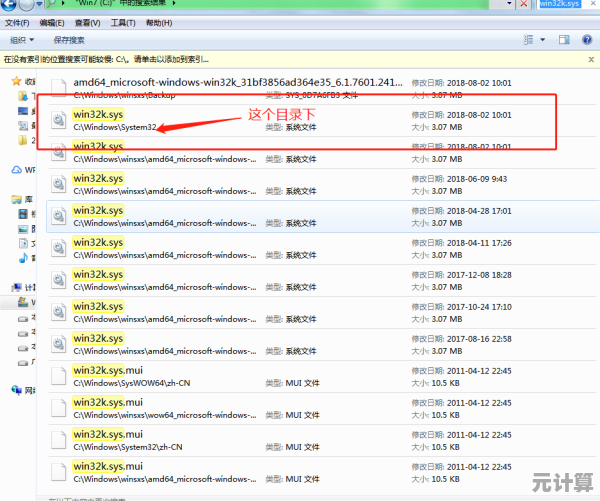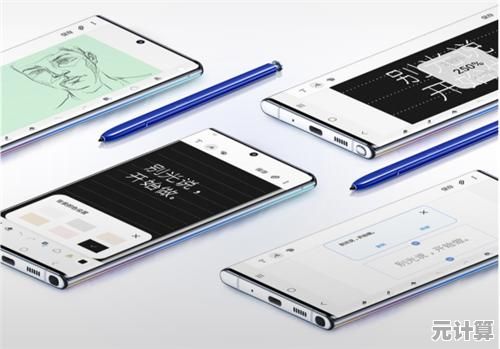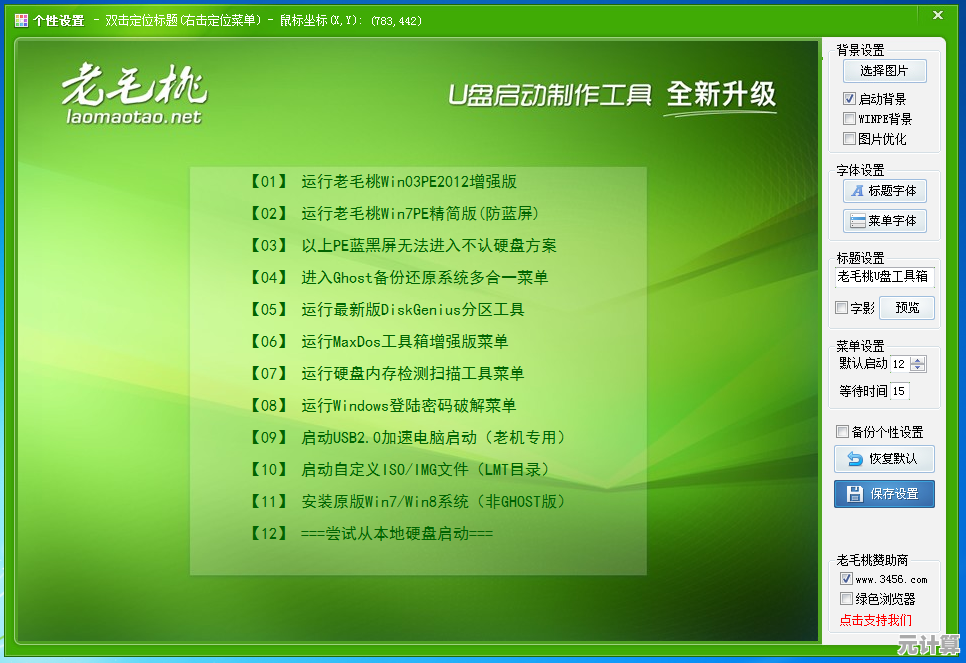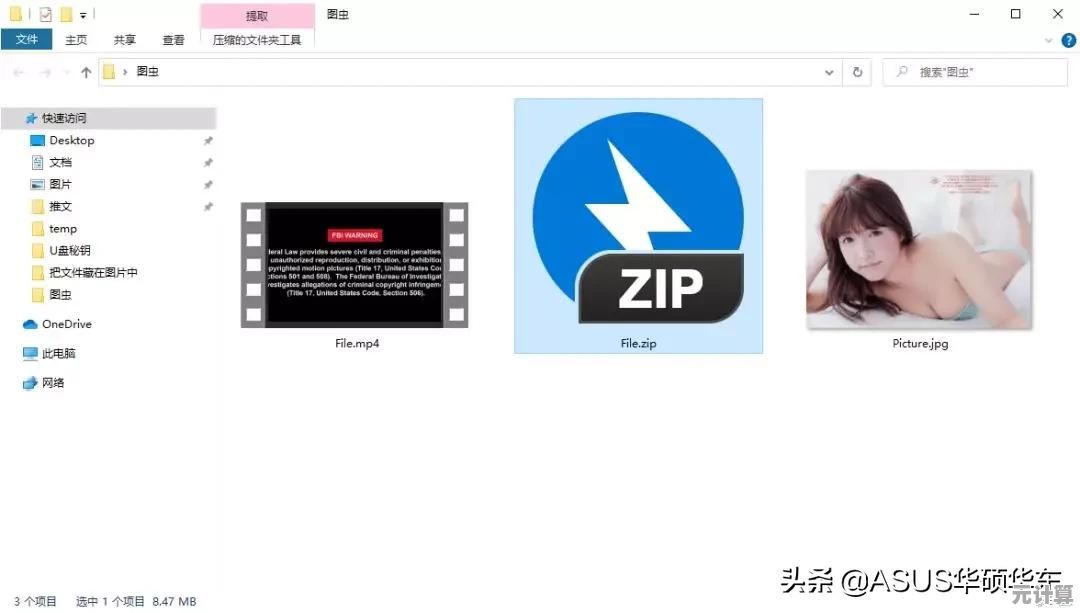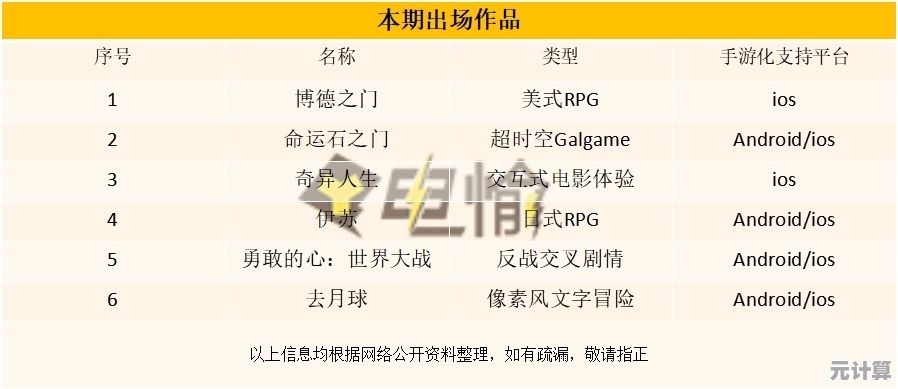如何自行重新设置家中路由器的登录密码与无线网络
- 问答
- 2025-09-27 18:34:29
- 5
自己动手,夺回WiFi主权:一次被逼出来的路由器密码重置历险
去年夏天,我家网速慢得能让人怀疑人生,刷个短视频卡成PPT,打游戏更是直接掉线重连,起初以为是运营商的问题,骂骂咧咧打了客服电话,结果人家检测后轻飘飘甩来一句:“您家网络正常,建议检查下是否被蹭网了。” 这话像根针,扎得我瞬间清醒——对啊!我家那WiFi密码,还是三年前宽带师傅随手设的“12345678”!
“12345678”——这哪是密码,简直是敞开大门欢迎邻居来“共享”宽带,一想到隔壁打游戏的小子可能正用着我的网速在游戏里大杀四方,而我却对着加载中的视频干瞪眼,一股无名火就“噌”地窜上来,不行,这“网权”必须夺回来!重设密码,刻不容缓。
第一步:找到那扇“后门”
别被“路由器管理”几个字吓到,它其实就是个藏在浏览器地址栏里的秘密通道,通常你需要输入一个特定的IP地址才能进去,我家那个黑色方盒子(TP-Link牌)的“门牌号”是 168.1.1,这串数字通常印在路由器底部或背面标签上,找找看,像“管理地址”或“登录地址”这类字眼旁边就是。
- 我的踩坑时刻: 第一次我傻乎乎在百度搜索框里输入“192.168.1.1”,结果跳出来一堆广告,气得我差点砸键盘,后来才明白,这串数字必须老老实实敲在浏览器最顶上那个地址栏里(就是平时输入 www.xxx.com 的地方),敲完按回车!是地址栏!不是搜索框!
第二步:破解“初始密码”的迷局
输入IP地址回车后,果然弹出一个要求输入用户名和密码的框,这才是真正的拦路虎,宽带师傅当年设的?早忘到九霄云外了,自己改过?更是一片空白。
别慌,大多数路由器都留了条“后路”——恢复出厂设置,这相当于给路由器做个“格式化”,让它忘掉所有自定义设置(包括你忘掉的密码和当前的WiFi设置),回到最原始的状态,这时,就能用路由器自带的默认用户名和密码登录了。
-
关键操作:找那个“小洞洞”! 路由器背面或侧面,仔细看,通常会有一个不起眼的小孔,旁边标着 “Reset” 或 “恢复出厂设置”,你需要一根细长的东西(回形针掰直了、取卡针、甚至牙签都行),在路由器通电状态下,用力按住这个小孔里的按钮不放!坚持至少10秒钟! 别松手!这时你会看到路由器上所有的指示灯开始疯狂闪烁,像在跳迪斯科,最后通常会一起熄灭再重新亮起——这就表示它“失忆”成功,回到出厂状态了。
-
我的狼狈现场: 我家路由器塞在电视柜后面一个犄角旮旯,堆满了各种线材和灰尘,为了够到那个Reset孔,我几乎是半趴在地上,一手举着手机照亮,一手用回形针使劲捅,憋得满脸通红,还被蜘蛛网糊了一脸,按了大概七八秒,灯没全闪,以为没成功,一松手,前功尽弃!只好咬牙切齿地再来一次,心里默数到15才敢松,终于看到指示灯群魔乱舞,这才算完,那一刻,感觉自己像个在黑暗角落里执行秘密任务的特工,虽然姿势狼狈了点。
第三步:用“原始钥匙”开门
路由器恢复出厂后,它的默认登录信息就生效了,这个信息一定能在路由器底部或背面的标签上找到!常见的组合有:
用户名:admin/密码:admin用户名:admin/密码:password(或者干脆是空密码)- 有些新路由器(比如我后来换的华为)会把默认密码印在标签上,是一串随机字符。
用这个默认组合登录,你就能成功进入路由器的管理后台了!恭喜,夺回控制权的第一步达成!
第四步:打造你的“铜墙铁壁”
登录成功后,界面可能五花八门(不同品牌长得不一样),但核心目标就两个:
-
修改路由器登录密码: 这是管理后台的钥匙,必须换!找到类似“系统工具”->“修改登录密码”或“管理员设置”的地方。强烈建议设置一个强密码:字母(大小写)+数字+符号组合,长度至少12位,千万别再用生日、电话号了!这个密码记牢,或者用靠谱的密码管理器存好,改完记得保存/应用。
-
重置你的WiFi王国密码: 找到“无线设置”或“WiFi设置”选项。
- 修改无线网络名称 (SSID): 可以不改,但改个独特的名字(比如别用默认的“TP-Link_XXXX”)能减少被“撞库”猜测的风险,我后来改成了“FBI_Surveillance_Van_03”,纯属恶趣味。
- 修改无线密码: 这是重中之重!同样使用强密码规则(WPA2/WPA3加密方式下),长度至少12位,越复杂越难破解。保存/应用设置!
- 我的强迫症发作: 改WiFi密码时,我对着密码生成器纠结了半天,总想找个既复杂又好记(至少对我自己)的组合,最后设了个带特殊符号的短语缩写,还特意抄在了冰箱贴下面(虽然知道这习惯不安全,但实在怕忘)。
第五步:重启与连接
改完所有密码并保存后,路由器通常会要求重启生效,或者你手动在管理界面找到“重启路由器”选项点一下,重启完成后,你家里所有之前连过这个WiFi的设备都会断线——因为它们还记着旧密码呢。
这时,拿出你的手机、电脑,在WiFi列表里找到你刚改名的那个网络(或者原来的名字),点击连接,输入你刚刚设置的新WiFi密码,成功连上!大功告成!
后记:夺回“网权”的宁静
自从那次咬牙切齿的重置之后,家里网速终于恢复了它应有的尊严,视频流畅了,游戏不卡了,更重要的是,心里那份“主权在我”的踏实感,偶尔深夜刷手机,看到那个被我改成“FBI_Surveillance_Van_03”的WiFi名字,还会忍不住笑出声,邻居家那小子后来碰到我,眼神躲闪,讪讪地问了句:“哥,你家…换路由器了?” 我微微一笑,深藏功与名:“嗯,换了把更牢靠的锁。”
自己动手重置路由器密码,看似是技术活,实则更像一次小小的“家庭网络主权宣示”,过程或许狼狈,或许会对着Reset孔较半天劲,但当你亲手筑起那道密码防线,切断那些无形的“流量小偷”时,那份掌控感和随之而来的流畅网速,绝对值得那十几分钟的“趴地”折腾,毕竟,网速自由,才是现代家庭幸福感的底层密码啊。
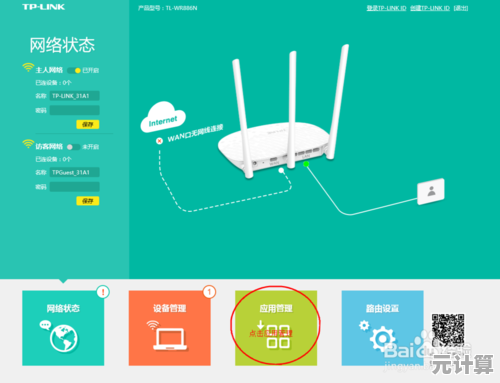
本文由鄂羡丽于2025-09-27发表在笙亿网络策划,如有疑问,请联系我们。
本文链接:http://max.xlisi.cn/wenda/41716.html